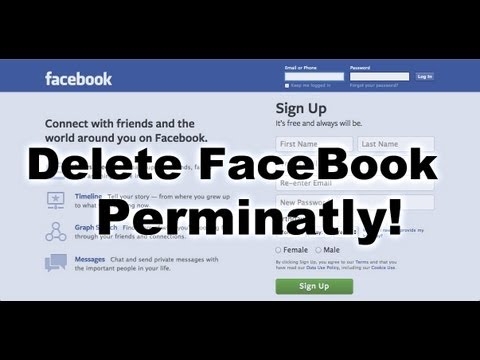ສະບາຍດີ.
ຖ້າມີບັນຫາກັບເຄືອຂ່າຍ (ຊັດເຈນກວ່າ, ຄວາມບໍ່ສາມາດເຂົ້າເຖິງໄດ້ຂອງມັນ), ສ່ວນຫຼາຍສາເຫດແມ່ນລາຍລະອຽດ ໜຶ່ງ: ມັນບໍ່ມີຄົນຂັບ ສຳ ລັບບັດເຄືອຂ່າຍ (ຊຶ່ງ ໝາຍ ຄວາມວ່າມັນບໍ່ເຮັດວຽກແທ້ໆ!).
ຖ້າທ່ານເປີດໂຕຜູ້ຈັດການວຽກ (ເຊິ່ງແນະ ນຳ ໃນປື້ມຄູ່ມືເກືອບທຸກຄູ່) - ທ່ານສາມາດເຫັນໄດ້, ສ່ວນຫຼາຍແລ້ວແມ່ນບໍ່ແມ່ນບັດເຄືອຂ່າຍ, ຢູ່ທາງ ໜ້າ ສັນຍາລັກສີເຫຼືອງຈະມີແສງ, ແຕ່ເຄື່ອງຄວບຄຸມ Ethernet ບາງຊະນິດ (ຫລືຜູ້ຄວບຄຸມເຄືອຂ່າຍ, ຫລືເຄືອຂ່າຍຄວບຄຸມ, ແລະອື່ນໆ) p.). ດັ່ງທີ່ກ່າວມາຈາກຂ້າງເທິງ, ຕົວຄວບຄຸມ Ethernet ຖືກເຂົ້າໃຈເປັນບັດເຄືອຂ່າຍ (ຂ້ອຍຈະບໍ່ຢູ່ໃນເລື່ອງນີ້ໃນບົດຂຽນ).
ໃນບົດຂຽນນີ້ຂ້ອຍຈະບອກເຈົ້າວ່າຈະເຮັດແນວໃດກັບຂໍ້ຜິດພາດນີ້, ວິທີການ ກຳ ນົດຮູບແບບຂອງບັດເຄືອຂ່າຍຂອງເຈົ້າແລະຊອກຫາຄົນຂັບ ສຳ ລັບມັນ. ສະນັ້ນ, ພວກເຮົາເລີ່ມຕົ້ນການວິເຄາະກ່ຽວກັບ "ຖ້ຽວບິນ" ...
ໝາຍ ເຫດ!
ບາງທີທ່ານອາດຈະບໍ່ສາມາດເຂົ້າເຖິງເຄືອຂ່າຍໄດ້ດ້ວຍເຫດຜົນທີ່ແຕກຕ່າງກັນຢ່າງສິ້ນເຊີງ (ບໍ່ແມ່ນຍ້ອນວ່າບໍ່ມີຄົນຂັບ ສຳ ລັບຜູ້ຄວບຄຸມ Ethernet). ດັ່ງນັ້ນ, ຂ້າພະເຈົ້າຂໍແນະ ນຳ ໃຫ້ກວດເບິ່ງຕອນນີ້ອີກຄັ້ງໃນຜູ້ຈັດການອຸປະກອນ. ສຳ ລັບຜູ້ທີ່ບໍ່ຮູ້ວິທີເປີດມັນ, ຂ້ອຍຈະຍົກຕົວຢ່າງສອງສາມຕົວຢ່າງຂ້າງລຸ່ມນີ້.
ວິທີການເຂົ້າຜູ້ຈັດການອຸປະກອນ
ວິທີທີ່ 1
ໄປທີ່ແຜງຄວບຄຸມ Windows, ຫຼັງຈາກນັ້ນປ່ຽນຈໍສະແດງຜົນໄປຫາໄອຄອນຂະ ໜາດ ນ້ອຍແລະຊອກຫາເຄື່ອງສົ່ງໃນບັນຊີ (ເບິ່ງລູກສອນສີແດງຢູ່ ໜ້າ ຈໍຂ້າງລຸ່ມນີ້).

ວິທີທີ່ 2
ໃນ Windows 7: ໃນເມນູ START, ທ່ານ ຈຳ ເປັນຕ້ອງຊອກຫາເສັ້ນທີ່ແລ່ນແລະໃສ່ ຄຳ ສັ່ງ devmgmt.msc.
ໃນ Windows 8, 10: ກົດປຸ່ມປະສົມປະສານຂອງ Win ແລະ R, ປະຕິບັດ devmgmt.msc ໃນສາຍທີ່ເປີດ, ກົດ Enter (ໜ້າ ຈໍດ້ານລຸ່ມ).

ຕົວຢ່າງຂອງຂໍ້ຜິດພາດເນື່ອງຈາກວ່າ
ເມື່ອທ່ານໄປທີ່ຜູ້ຈັດການອຸປະກອນ, ຈົ່ງເອົາໃຈໃສ່ກັບແຖບ "ອຸປະກອນອື່ນໆ". ມັນແມ່ນຢູ່ໃນນັ້ນວ່າອຸປະກອນທັງ ໝົດ ທີ່ຄົນຂັບບໍ່ໄດ້ຕິດຕັ້ງຈະຖືກສະແດງ (ຫຼືຖ້າມີຄົນຂັບ, ແຕ່ມີບັນຫາຖືກສັງເກດກັບພວກມັນ).
ສອງສາມຕົວຢ່າງຂອງການສະແດງບັນຫາທີ່ຄ້າຍຄືກັນໃນລຸ້ນຕ່າງໆຂອງ Windows ແມ່ນ ນຳ ສະ ເໜີ ຢູ່ລຸ່ມນີ້.

Windows XP ຕົວຄວບຄຸມ Ethernet.

ຜູ້ຄວບຄຸມເຄືອຂ່າຍ Windows 7 (ພາສາອັງກິດ)

ຜູ້ຄວບຄຸມເຄືອຂ່າຍ. Windows 7 (ລັດເຊຍ)
ສິ່ງນີ້ເກີດຂື້ນ, ສ່ວນຫຼາຍແມ່ນໃນກໍລະນີຕໍ່ໄປນີ້:
- ຫລັງຈາກຕິດຕັ້ງ Windows ໃໝ່. ນີ້ແມ່ນເຫດຜົນທີ່ພົບເລື້ອຍທີ່ສຸດ. ຄວາມຈິງກໍ່ຄືວ່າ, ການຈັດຮູບແບບແຜ່ນດິດແລະຕິດຕັ້ງ Windows ໃໝ່, ຄົນຂັບທີ່ຢູ່ໃນລະບົບ "ເກົ່າ" ຈະຖືກລຶບອອກ, ແຕ່ພວກມັນຍັງບໍ່ຢູ່ໃນລະບົບ ໃໝ່ (ທ່ານຕ້ອງການຕິດຕັ້ງ ໃໝ່). ນີ້ແມ່ນບ່ອນທີ່ພາກສ່ວນທີ່ ໜ້າ ສົນໃຈທີ່ສຸດເລີ່ມຕົ້ນ: ແຜ່ນດິດຈາກຄອມພີວເຕີ້ (ບັດເຄືອຂ່າຍ), ມັນຫັນອອກ, ຫາຍໄປດົນແລະຄົນຂັບບໍ່ສາມາດດາວໂຫລດໄດ້ໃນອິນເຕີເນັດ, ເພາະວ່າບໍ່ມີເຄືອຂ່າຍຍ້ອນຂາດຄົນຂັບ (ຂ້ອຍຂໍໂທດກ່ຽວກັບເຕັກນິກວິທະຍາສາດ, ແຕ່ວົງມົນທີ່ໂຫດຮ້າຍເຊັ່ນນີ້). ມັນຄວນຈະໄດ້ຮັບຍົກໃຫ້ເຫັນວ່າ Windows ໃຫມ່ (7, 8, 10), ໃນລະຫວ່າງການຕິດຕັ້ງ, ຊອກຫາແລະຕິດຕັ້ງໄດເວີທົ່ວໄປ ສຳ ລັບອຸປະກອນສ່ວນໃຫຍ່ (ບໍ່ຄ່ອຍຈະມີບາງສິ່ງບາງຢ່າງຖືກປະໄວ້ໂດຍບໍ່ມີຄົນຂັບ).
- ຕິດຕັ້ງຄົນຂັບ ໃໝ່. ຍົກຕົວຢ່າງ, ຄົນຂັບລົດເກົ່າຖືກຍ້າຍອອກ, ແລະຄົນ ໃໝ່ ໄດ້ຖືກຕິດຕັ້ງບໍ່ຖືກຕ້ອງ - ກະລຸນາຮັບຂໍ້ຜິດພາດທີ່ຄ້າຍຄືກັນ.
- ຕິດຕັ້ງໂປແກຼມ ສຳ ລັບເຮັດວຽກກັບເຄືອຂ່າຍ. ຫລາຍໆໂປຣແກຣມ ສຳ ລັບເຮັດວຽກກັບເຄືອຂ່າຍ (ຕົວຢ່າງ: ຖ້າພວກມັນຖືກລຶບ, ຕິດຕັ້ງ, ແລະອື່ນໆບໍ່ຖືກຕ້ອງ) ສາມາດສ້າງບັນຫາທີ່ຄ້າຍຄືກັນ.
- ການໂຈມຕີໄວຣັດ. ໄວຣັດ, ໂດຍທົ່ວໄປ, ສາມາດເຮັດຫຍັງໄດ້ :). ບໍ່ມີ ຄຳ ເຫັນຢູ່ບ່ອນນີ້. ຂ້ອຍຂໍແນະ ນຳ ບົດຂຽນນີ້ທີ່ນີ້: //pcpro100.info/kak-pochistit-noutbuk-ot-virusov/
ຖ້າຄົນຂັບລົດບໍ່ເປັນຫຍັງ…
ຈ່າຍເອົາໃຈໃສ່ກັບປັດຈຸບັນດັ່ງກ່າວ. ແຕ່ລະເຄື່ອງປັບເຄືອຂ່າຍໃນຄອມພິວເຕີຂອງທ່ານ (ຄອມພິວເຕີແລັບທັອບ) ມີຕົວຂັບເອງ. ຍົກຕົວຢ່າງ, ຢູ່ໃນແລັບທັອບ ທຳ ມະດາ, ປົກກະຕິແລ້ວມັນມີສອງໂຕປັບ: Wi-Fi ແລະ Ethernet (ເບິ່ງ ໜ້າ ຈໍຂ້າງລຸ່ມນີ້):
- Dell Wireless 1705 ... - ນີ້ແມ່ນຕົວເຊື່ອມຕໍ່ Wi-Fi;
- ຕົວຄວບຄຸມຄອບຄົວຂອງ Realtek PCIe FE ແມ່ນພຽງແຕ່ເຄື່ອງຄວບຄຸມເຄືອຂ່າຍ (Ethernet-Controller ຕາມທີ່ມັນຖືກເອີ້ນ).

ວິທີການຊອກຫາຄວາມສາມາດໃນເຄືອຂ່າຍທີ່ຫາຄືນ / ຊອກຫາຜູ້ຂັບຂີ່ ສຳ ລັບບັດເຄືອຂ່າຍ
ຈຸດ ສຳ ຄັນ. ຖ້າອິນເຕີເນັດບໍ່ເຮັດວຽກຢູ່ໃນຄອມພີວເຕີ້ຂອງທ່ານ (ເນື່ອງຈາກວ່າບໍ່ມີຄົນຂັບ), ຫຼັງຈາກນັ້ນທ່ານກໍ່ບໍ່ສາມາດເຮັດໄດ້ໂດຍບໍ່ຕ້ອງໄດ້ຮັບການຊ່ວຍເຫຼືອຈາກເພື່ອນບ້ານຫລືເພື່ອນ. ເຖິງແມ່ນວ່າ, ໃນບາງກໍລະນີ, ທ່ານສາມາດຕິດຕໍ່ກັບໂທລະສັບຂອງທ່ານ, ຍົກຕົວຢ່າງ, ການດາວໂຫລດໄດເວີທີ່ທ່ານຕ້ອງການແລະຫຼັງຈາກນັ້ນໂອນໄປທີ່ PC ຂອງທ່ານ. ຫຼືທາງເລືອກອື່ນ, ພຽງແຕ່ແບ່ງປັນອິນເຕີເນັດກັບມັນ, ຖ້າຕົວຢ່າງ, ທ່ານມີຄົນຂັບ ສຳ ລັບ Wi-Fi: //pcpro100.info/kak-razdat-internet-s-telefona-po-wi-fi/
ຕົວເລືອກເລກ 1: ຄູ່ມື ...
ຕົວເລືອກນີ້ມີຂໍ້ດີຕໍ່ໄປນີ້:
- ບໍ່ ຈຳ ເປັນຕ້ອງຕິດຕັ້ງເຄື່ອງໃຊ້ເພີ່ມເຕີມໃດໆ;
- ທ່ານດາວໂຫລດໄດເວີທີ່ທ່ານຕ້ອງການ (ຕົວຢ່າງມັນບໍ່ມີຄວາມ ໝາຍ ຫຍັງທີ່ຈະດາວໂຫລດຂໍ້ມູນພິເສດ gigabytes);
- ທ່ານສາມາດຊອກຫາຄົນຂັບໄດ້ເຖິງແມ່ນວ່າອຸປະກອນທີ່ຫາຍາກທີ່ສຸດໃນເວລາທີ່ spec. ບັນດາໂຄງການບໍ່ຊ່ວຍໄດ້.
ແມ່ນແລ້ວ, ມັນຍັງມີຂໍ້ເສຍປຽບຄື: ທ່ານຕ້ອງໄດ້ໃຊ້ເວລາໃນການຄົ້ນຫາ ...
ເພື່ອດາວໂຫລດແລະຕິດຕັ້ງໄດເວີໃນສິ່ງໃດກໍຕາມເຄື່ອງຄວບຄຸມ Ethernet, ທຳ ອິດທ່ານຕ້ອງ ກຳ ນົດຮູບແບບທີ່ແນ່ນອນຂອງມັນ (ດີ, Windows OS, ຂ້ອຍຄິດວ່າມັນຈະບໍ່ມີບັນຫາຫຍັງກັບສິ່ງນັ້ນ. ປຸ່ມ, ຫຼັງຈາກນັ້ນໄປທີ່ຄຸນສົມບັດ - ຈະມີຂໍ້ມູນທັງ ໝົດ ກ່ຽວກັບ OS).
ໜຶ່ງ ໃນວິທີທີ່ ໜ້າ ເຊື່ອຖືທີ່ສຸດໃນການ ກຳ ນົດຮູບແບບອຸປະກອນສະເພາະແມ່ນການ ນຳ ໃຊ້ VIDs ແລະ PID ພິເສດ. ແຕ່ລະອຸປະກອນມີມັນ:
- VID ແມ່ນຕົວລະບຸຕົວຜູ້ຜະລິດ;
- PID ແມ່ນຕົວລະບຸສິນຄ້າ, i.e. ສະແດງຮູບແບບອຸປະກອນສະເພາະ (ປົກກະຕິ).
ນັ້ນແມ່ນ, ເພື່ອດາວໂຫລດໄດເວີ ສຳ ລັບອຸປະກອນໃດ ໜຶ່ງ, ຕົວຢ່າງ, ບັດເຄືອຂ່າຍ, ທ່ານ ຈຳ ເປັນຕ້ອງຊອກຫາ VID ແລະ PID ຂອງອຸປະກອນນີ້.
ເພື່ອຊອກຫາ VID ແລະ PID - ທຳ ອິດທ່ານ ຈຳ ເປັນຕ້ອງເປີດຜູ້ຈັດການອຸປະກອນ. ຕໍ່ໄປ, ຊອກຫາອຸປະກອນທີ່ມີເຄື່ອງ ໝາຍ ສີເຫຼືອງ (ດີ, ຫຼືເຄື່ອງທີ່ທ່ານ ກຳ ລັງຊອກຫາຄົນຂັບລົດ). ຫຼັງຈາກນັ້ນເປີດຄຸນສົມບັດຂອງມັນ (ໜ້າ ຈໍດ້ານລຸ່ມ).

ຕໍ່ໄປ, ທ່ານ ຈຳ ເປັນຕ້ອງເປີດແຖບ "ລາຍລະອຽດ" ແລະເລືອກ "ID ຂອງອຸປະກອນ" ໃນຄຸນສົມບັດ. ຂ້າງລຸ່ມນີ້ທ່ານຈະເຫັນລາຍຊື່ຂອງຄຸນຄ່າ - ນີ້ແມ່ນສິ່ງທີ່ພວກເຮົາ ກຳ ລັງຊອກຫາຢູ່. ສາຍນີ້ຕ້ອງຖືກຄັດລອກໂດຍການກົດຂວາໃສ່ມັນແລະເລືອກທີ່ ເໝາະ ສົມຈາກເມນູ (ເບິ່ງ ໜ້າ ຈໍຂ້າງລຸ່ມ). ຕົວຈິງແລ້ວ, ຢູ່ໃນເສັ້ນນີ້ທ່ານສາມາດຄົ້ນຫາຄົນຂັບໄດ້!

ຫຼັງຈາກນັ້ນໃສ່ສາຍນີ້ເຂົ້າໃນເຄື່ອງຈັກຊອກຫາ (ຕົວຢ່າງ: Google) ແລະຊອກຫາໄດເວີທີ່ຕ້ອງການໃນຫລາຍເວັບໄຊ.
ຂ້າພະເຈົ້າຈະໃຫ້ທີ່ຢູ່ສອງສາມຕົວຢ່າງ (ທ່ານສາມາດເບິ່ງທີ່ຢູ່ຂອງພວກເຂົາໂດຍກົງ):
- //devid.info/ru
- //ru.driver-finder.com/
ທາງເລືອກທີ 2: ດ້ວຍຄວາມຊ່ວຍເຫລືອພິເສດ. ຂອງບັນດາໂຄງການ
ບັນດາໂປແກຼມສ່ວນໃຫຍ່ ສຳ ລັບການປັບປຸງຄົນຂັບໂດຍອັດຕະໂນມັດ - ມີຄວາມຕ້ອງການອັນຮີບດ່ວນ ໜຶ່ງ: ໃນຄອມພີວເຕີ້ທີ່ພວກເຂົາເຮັດວຽກຕ້ອງມີການເຂົ້າເຖິງອິນເຕີເນັດ (ຍິ່ງໄປກວ່ານັ້ນ, ໄວກວ່າ). ຕາມ ທຳ ມະຊາດ, ໃນກໍລະນີນີ້, ມັນບໍ່ມີຄວາມ ໝາຍ ຫຍັງທີ່ຈະແນະ ນຳ ໂປແກຼມດັ່ງກ່າວ ສຳ ລັບຕິດຕັ້ງຢູ່ໃນຄອມພີວເຕີ້ ...
ແຕ່ມີບາງໂປແກຼມທີ່ສາມາດເຮັດວຽກແບບອັດຕະໂນມັດ (ຕົວຢ່າງ: ພວກມັນມີທຸກຄົນຂັບລົດທົ່ວໄປທີ່ສາມາດຕິດຕັ້ງໃນຄອມພີວເຕີ້).
ຂ້າພະເຈົ້າຂໍແນະ ນຳ ໃຫ້ຢູ່ 2 ຕໍ່ໄປນີ້:
- 3DP NET. ໂປແກຼມຂະ ໜາດ ນ້ອຍຫຼາຍ (ທ່ານຍັງສາມາດດາວໂລດມັນຜ່ານອິນເຕີເນັດໃນໂທລະສັບຂອງທ່ານ), ເຊິ່ງຖືກອອກແບບສະເພາະ ສຳ ລັບການອັບເດດແລະຕິດຕັ້ງໄດເວີ ສຳ ລັບຜູ້ຄວບຄຸມເຄືອຂ່າຍ. ມັນສາມາດເຮັດວຽກໄດ້ໂດຍບໍ່ຕ້ອງເຂົ້າເຖິງອິນເຕີເນັດ. ໂດຍທົ່ວໄປ, ໂດຍທາງ, ໃນກໍລະນີຂອງພວກເຮົາ;
- ໂຊລູຊັ່ນຊອງຄົນຂັບ. ໂປແກຼມນີ້ຖືກແຈກຢາຍເປັນ 2 ຮຸ່ນ: ທຳ ອິດແມ່ນເຄື່ອງໃຊ້ໄຟຟ້າຂະ ໜາດ ນ້ອຍທີ່ຕ້ອງການການເຂົ້າເຖິງອິນເຕີເນັດ (ຂ້ອຍບໍ່ໄດ້ພິຈາລະນາ), ທີສອງແມ່ນຮູບພາບ ISO ທີ່ມີຊຸດຂອງຄົນຂັບລົດໃຫຍ່ (ມີທຸກຢ່າງ ສຳ ລັບທຸກຢ່າງ - ທ່ານສາມາດອັບເດດ driver ສຳ ລັບອຸປະກອນທັງ ໝົດ, ສິ່ງທີ່ຕິດຕັ້ງຢູ່ໃນຄອມພີວເຕີ້ຂອງທ່ານ). ບັນຫາດຽວ: ຮູບພາບ ISO ນີ້ມີນ້ ຳ ໜັກ ປະມານ 10 GB. ເພາະສະນັ້ນ, ທ່ານ ຈຳ ເປັນຕ້ອງດາວໂຫລດມັນລ່ວງ ໜ້າ, ຍົກຕົວຢ່າງ, ໃນ USB flash drive, ແລະຈາກນັ້ນກໍ່ ນຳ ໃຊ້ມັນຢູ່ໃນຄອມພີວເຕີ້ບ່ອນທີ່ບໍ່ມີຄົນຂັບ.
ທ່ານສາມາດຊອກຫາໂປແກຼມເຫຼົ່ານີ້ແລະອື່ນໆໃນບົດຄວາມນີ້.: //pcpro100.info/obnovleniya-drayverov/

3DP NET - ປະຢັດບັດເຄືອຂ່າຍແລະອິນເຕີເນັດ :))
ໃນຄວາມເປັນຈິງນັ້ນ, ແມ່ນການແກ້ໄຂບັນຫາທັງ ໝົດ ໃນກໍລະນີນີ້. ດັ່ງທີ່ເຫັນໄດ້ຈາກບົດຂຽນ, ໃນຫລາຍໆກໍລະນີ, ທ່ານຍັງສາມາດເຮັດເອງໄດ້. ໂດຍທົ່ວໄປ, ຂ້າພະເຈົ້າຂໍແນະ ນຳ ໃຫ້ດາວໂຫລດແລະບັນທຶກບ່ອນໃດບ່ອນ ໜຶ່ງ ໄປທີ່ USB drive drive ສຳ ລັບອຸປະກອນທັງ ໝົດ ທີ່ທ່ານມີ (ໃນຂະນະທີ່ທຸກຢ່າງເຮັດວຽກ). ແລະໃນກໍລະນີຂອງຄວາມລົ້ມເຫລວບາງປະເພດ, ທ່ານສາມາດຟື້ນຟູທຸກສິ່ງທຸກຢ່າງໂດຍໄວແລະງ່າຍໂດຍບໍ່ມີການລົບກວນ (ເຖິງແມ່ນວ່າທ່ານຈະຕິດຕັ້ງ Windows ໃໝ່).
ນັ້ນແມ່ນ ສຳ ລັບຂ້ອຍ. ຖ້າມີການເພີ່ມເຕີມ - ຂອບໃຈລ່ວງ ໜ້າ. ໂຊກດີ!